Votre ordinateur tourne donc plus lentement que d’habitude. Que pouvez-vous faire à ce sujet?
Vous avez été surpris par le nombre de facteurs qui contribuent à la faiblesse de l’ordinateur. Pour vraiment faire le point sur la cause, il vous faudra un diagnostic diagnostique. C’est le seul moyen de vous rendre à la racine du problème.
Dans ce guide, vous apprendrez à effectuer un test de référence. Nous vous donnerons également quelques conseils pour améliorer les performances de votre ordinateur.

Analyseur de ressources et de performances Windows
Windows dispose d'un outil de diagnostic intégré appelé PerformanceMonitor. Il peut contrôler l’activité de votre ordinateur en temps réel ou via votre fichier journal. Vous pouvez utiliser sa fonctionnalité de création de rapports pour déterminer les causes du ralentissement de votre ordinateur.
Pour accéder à la ressource et à l'Analyseur de performances, ouvrez Exécuteret tapez PERFMON.
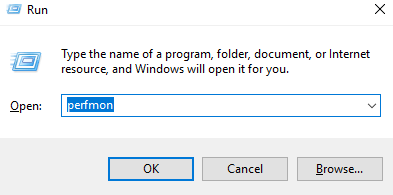
Ceci ouvrira le moniteur de performances .
In_content_1 all: [300x250] / dfp: [640x360]->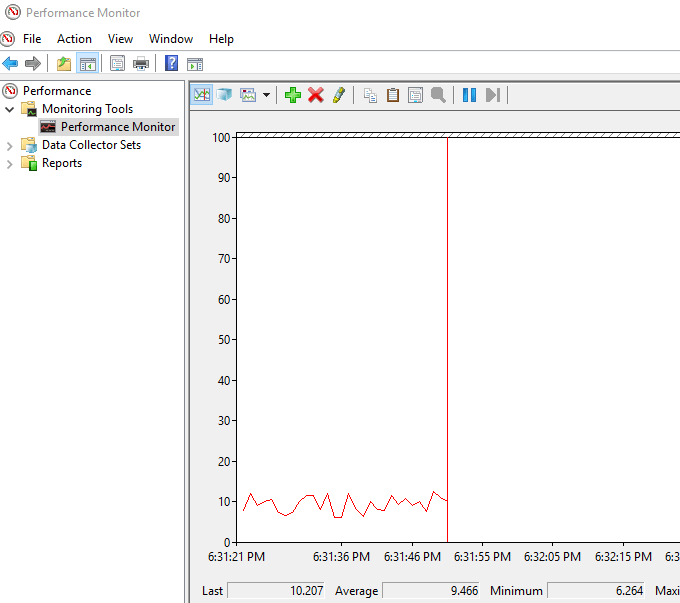
Allez à Jeux de collecteurs de données>Système. Cliquez avec le bouton droit de la souris sur Performances du système, puis cliquez sur Démarrer.

Cette action déclenchera un test de 60 secondes. Après le test, accédez à Rapports>Système>Performances du systèmepour afficher les résultats.
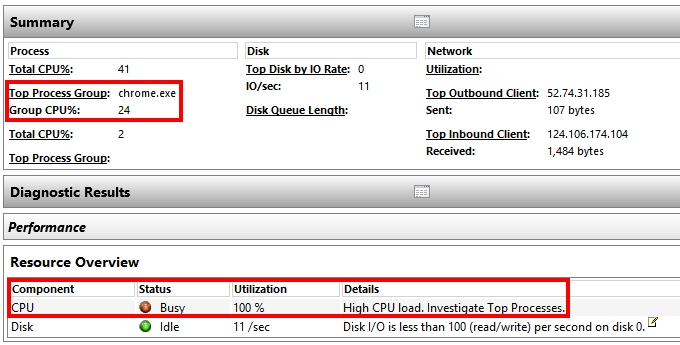
Dans le rapport ci-dessus, Performance Monitor a constaté une charge de processeur élevée du processus en cours d'exécution, qui il s’agit de Google Chrome.
Cela me permet de savoir que Chrome met le PC hors tension.
L’outil de diagnostic peut fournir des explications plus détaillées. Si vous souhaitez en savoir plus, il vous suffit de plonger plus profondément dans les sous-sections.
Améliorer votre vitesse PC
Vous pouvez effectuer plusieurs actions en fonction des résultats de votre test de vitesse. Vous trouverez ci-dessous quelques-unes des actions que vous pouvez entreprendre.
Paramètres de l'ordinateur
Parfois, les paramètres de votre ordinateur peuvent vous empêcher d'atteindre des performances optimales. Prenez vos paramètres d'alimentation, par exemple. Le passage à des performances élevées peut donner à votre PC le coup de pouce dont il a besoin pour fonctionner plus rapidement.
Ouvrez le Panneau de configurationet basculez vers Afficher par: catégorie.
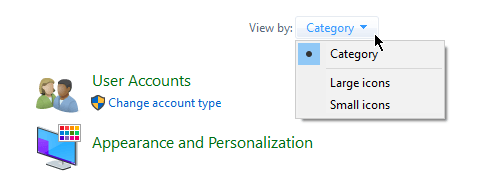
Accédez à Matériel et audio>Options d'alimentation. Sélectionnez Performances élevées.
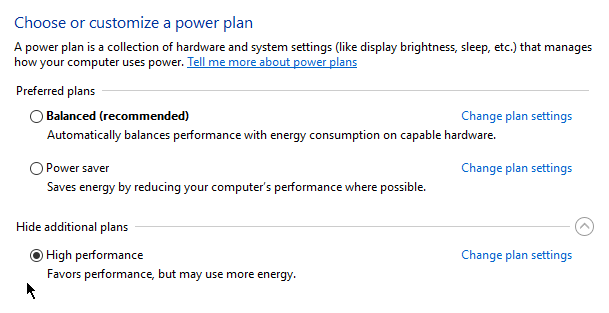
Lent au démarrage
Si votre PC est lent au démarrage, il est possible qu'il soit bloqué par des applications qui se lancent au démarrage.
Cliquez avec le bouton droit de la souris sur Démarrer, puis sélectionnez Gestionnaire des tâches. Accédez à l'onglet Démarrage. Vous trouverez ici une liste de programmes qui s’exécutent dès que vous démarrez votre ordinateur. Vous pouvez désactiver les applications que vous n'utilisez pas fréquemment.
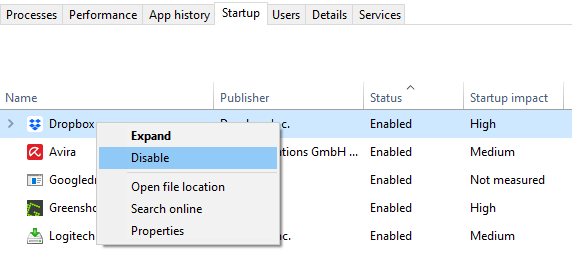
Cliquez avec le bouton droit de la souris sur une application inutile et sélectionnez Désactiver afin qu'elle ne s'exécute pas au démarrage.
Internet lent
Si vous constatez que seul Internet est en train de ralentir, la désactivation de OneDrivepeut réellement aider.
OneDrive fonctionne en synchronisant constamment vos fichiers sur le nuage, ce qui peut entraîner un blocage de votre vitesse de transmission. Le même principe s’applique à d’autres services en nuage tels que Dropbox.
Accédez à votre SystemTray et cliquez avec le bouton droit de la souris sur l’icône OneDrive. Cliquez sur Paramètres.
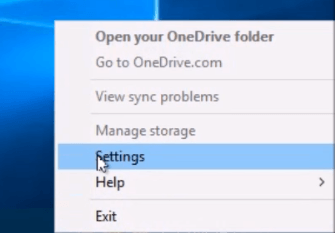
Sous l'onglet Paramètres, désélectionnez l'option Démarrer OneDrive automatiquement lorsque je me connecte à Windows.
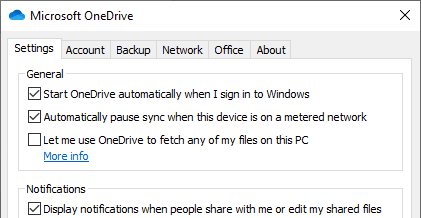
Vous pouvez également choisir de dissocier votre OneDrive en cliquant sur UnlinkOneDrive.
Disque dur intégralh4>
Windows 10 possède une fonctionnalité appelée Storage Sense. Il supprime automatiquement les fichiers inutiles afin que le stockage ne ralentisse jamais votre ordinateur.
Accédez à Paramètres Windows>Stockage. Activez Sens du stockagepour activer la fonctionnalité.
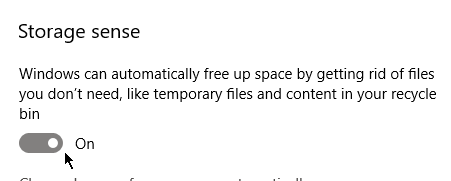
En cliquant sur Modifier la façon dont nous libérons automatiquement de l'espace, vous aurez le contrôle sur la fréquence de suppression des fichiers.
Windows Résolution des problèmes Windows
Lorsque tout le reste échoue, vous pouvez utiliser l'outil de dépannage Windows pour déterminer la cause du problème.
Ouvrez le Panneau de configurationet accédez à . Système et sécurité>Sécurité et maintenance. Développez la section Maintenance.
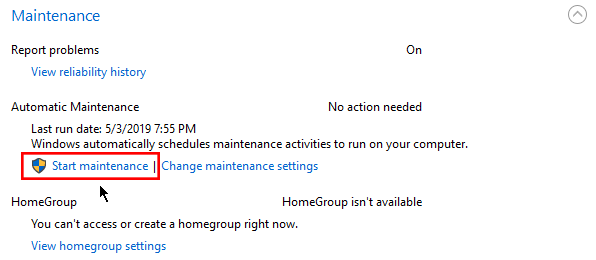
Cliquez sur Démarrer la maintenancesous la sous-section Maintenance automatique.